Google Drive: 15 GB Boş Depolama Alanı
Yayınlanan: 2022-06-17Google'ı ve diğer hizmetlerini daha önce kullandıysanız, bu Google'ın en iyi bulut depolama hizmeti olan Google Drive'la karşılaşma ihtimaliniz vardır; ancak Google Drive tam olarak ne işe yarıyor? Bu makale, Google Drive'ın ne olduğuna ve en sık ne için kullanıldığına ilişkin temel bilgileri ele alacaktır.
Drive hizmeti, mevcut en iyi bilinen bulut hizmeti arasındadır. Ayrıca Google hesabı olan herkesin otomatik olarak bir Drive hesabı olur. Dolayısıyla, mevcut bir Google hesabı sahibiyseniz, çevrimiçi mağazanız için ayrı bir hesap oluşturmakla uğraşmanıza gerek yoktur. Bu, Google Drive'ın çevrimiçi dosya paylaşmaya ve yüklemeye ihtiyaç duyan herkes için ideal bir çözüm olduğu anlamına gelir.
İçindekiler
- 1 Google sürücüsü nedir?
- 2 Google Drive nasıl çalışır?
- Google Drive kullanmanın 3 avantajı
- 3.1 Hareketlilik
- 3.2 Senkronizasyon
- 3.3 İşbirliği
- 3.4 Kullanımı Kolay Arayüz
- 4 Google Drive fiyatlandırması
- 5 Google Drive nasıl kullanılır?
- 5.1 Dosya oluşturma ve yükleme
- 5.2 Dosya ve klasörleri yönetme ve düzenleme
- 5.3 Google sürücü klasörü nasıl paylaşılır
- 6 Google Drive Güvenli mi
- 6.1 Bir Google Drive kullanıcısı olarak kendinizi nasıl koruyabilirsiniz?
- 7 Sonuç
- 7.1 İlgili
Google sürücü nedir?
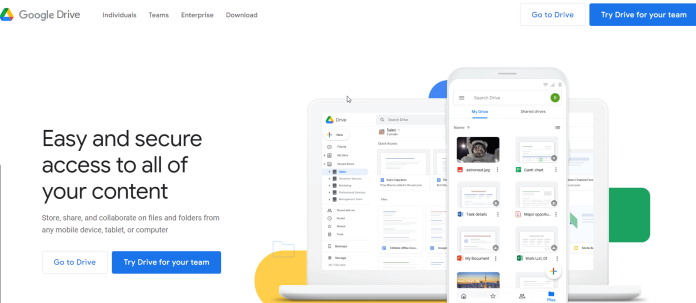
Google Drive, kullanıcıların çevrimiçi olarak dosya kaydetmesine ve almasına izin veren, ücretsiz, bulut tabanlı bir depolama hizmetidir. Hizmet, mobil cihazlar, tabletler, PC'ler ve akıllı telefonlar dahil olmak üzere tüm cihazlarda dosyaları, görüntüleri, belgeleri ve diğer dosyaları senkronize eder.
Google Drive, Google Dokümanlar, Gmail, Android, Chrome, YouTube, Google Analytics ve Google+ dahil olmak üzere Google'ın diğer sistemleri ve hizmetleriyle entegre olur. Google Drive, Microsoft OneDrive, Apple iCloud, Box, Dropbox ve SugarSync ile rekabet eder.
Google Drive nasıl çalışır?
Google Drive'ı kullanmaya başlamak için son kullanıcının kaydolması veya mevcut bir Google hesabına giriş yapması gerekir. Ardından tarayıcılarına "drive.google.com" yazarlar. Google E-Tablolar Slaytlar, Google E-Tablolar ve Google Dokümanlar'a ek olarak, senkronize edilen veya yüklenen dosya veya dosyaları ve klasörleri içerebilecek "Sürücüm" otomatik olarak görüntülenecektir. Bundan sonra kullanıcılar bilgisayarlarından dosya yükleyebilir veya Google Drive'ı kullanarak dosya oluşturabilir.
Alternatif olarak, kullanıcı Google Drive uygulamasını bir veya daha fazla cihaza indirebilir. Google Drive klasörü, her cihazın dosya sistemindeki diğer klasörlerin yanında görünecektir. Kullanıcıların bir klasöre eklediği dosyalara, her cihazdaki Google Drive web uygulaması veya Google Drive klasörü aracılığıyla erişilebilir.
Google Drive dosyaları
Kullanıcı dosyayı veya klasörü oluşturmaya karar verirse, otomatik olarak sahibi olur. Daha sonra sahip, görünürlük derecesini belirleyebilir (genel veya belirli bir Google hesabıyla özel olarak paylaşılır) veya Gmail adreslerini kullanarak sahipliği farklı bir kullanıcıya devredebilir. Sahibi ayrıca "düzenleyebilir", "yorum yapabilir" ve "görüntüleyebilir" gibi erişim düzeyleri vererek klasörlerin yanı sıra dosyalar için izinleri de düzenleyebilir.
Google Drive kullanmanın faydaları
Hareketlilik
İhtiyacınız olan her şeyi bulutta depolamanın en büyük yararı, dosyalarınıza istediğiniz yerden erişebilmenizdir. Tek ihtiyacınız olan, erişmek istediğiniz cihazda Google hesabınızı kullanarak Google Drive'da oturum açmak. Ardından, dosyalarınızı bir kalem sürücüye veya harici bir HD'ye nasıl aktaracağınızı düşünmek zorunda kalmadan istediğiniz yerden çalışabilirsiniz.
Bu özellik, bir toplantıda sunum yapmanız gerektiğinde çok faydalı olabilir. Ancak, herkese açık olduğunda veya kullanımı size ait olmadığında cihazı bırakın.
senkronizasyon
Bu, Google Drive'ın mobilite özelliğine bağlıdır. Google Drive, onu kullanmanıza izin verir. En önemlisi, belgelerinizi internet üzerinden birden fazla cihaz arasında senkronize halde tutmanıza olanak tanır.
Ayrıca, otomatik senkronizasyon özelliği ile bilgisayarınızdan, cep telefonunuzdan veya diğer cihazlarınızdan kaydettiğiniz dosyaları Google Drive'a yükleyebilirsiniz.
İşbirliği
G Suite uygulamaları, ortak çalışmaya olanak tanıyan benzersiz bir özellikle oluşturulmuştur. Normal bilgisayar yazılımında, dosyanızı birisiyle paylaşmak için bir dizi adımı izlemeniz gerekir, örneğin onu e-postaya ek olarak yüklemek gibi. Google bu sorunun farkındaydı ve uygulamalarını kullanırken hayatımızı çok kolaylaştırdı.
Google Drive ile, bir klasörün tamamını veya belirli bir dosyayı paylaşmak da dahil olmak üzere çeşitli şekillerde ortak çalışma olanağı. Bu, şirketinizin dosyalarını depolamak ve ekip üyelerinizin dahili sistemlere harcayacağınız zaman veya para harcamadan işbirliği yapmalarını sağlamak için harika bir yöntemdir.
Kullanımı Kolay Arayüz
Google arayüzü her zaman kolay ve kullanımı kolay olmuştur ve Drive ile her şey başkadır. Sonuç olarak, nasıl kullanılacağını anlamak çok kolaydır. Ek olarak, bir düğmenin ne olduğundan emin değilseniz, tıklamanız da mümkündür. Ardından, çoğu durumda düğmenin adı, üzerine tıklayarak neden tetikleneceğini açıklayan bir açıklama ile görünecektir.

Google Drive fiyatlandırması
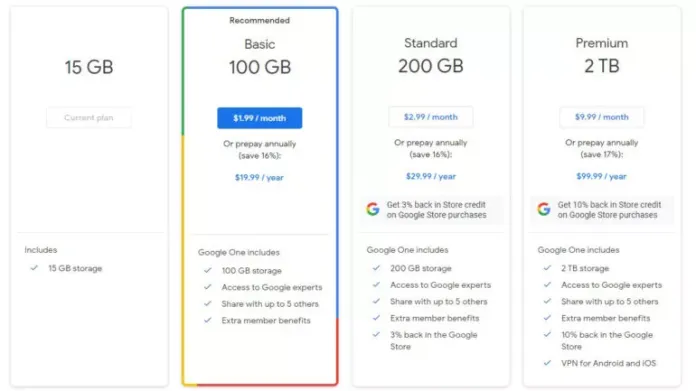
Depolama alanı açısından Drive, Gmail ve Fotoğraflar arasında bölünmüş 15 GB ücretsiz depolama alanına sahip olacaksınız. Bu, kullanıcıların çoğunluğu için yeterlidir. Ancak, aylık veya yıllık maliyetler için ek depolama alanını yükseltebilirsiniz. Abonelik, Google One'ın bir parçasıdır ve depolamanın ötesinde, Google Store'dan indirimler, Google Store'da indirimler ve depolama alanını akrabalarla paylaşma gibi ek avantajlar sağlar.
Burada yalnızca Google Drive fiyatlandırmasına odaklanacağız; ham depolamaya bakacağız. 100 GB'lık bir plan, size ayda en az 2 ABD Doları, 200 GB'lık planın aylık maliyeti 3 ABD Doları iken, en kapsamlı 2 TB planın maliyeti ayda 10 ABD dolarıdır. Her yıl ödeme yaparak nakit tasarrufu yapmanın mümkün olduğunu unutmamak önemlidir. Tasarruf miktarı, aylık ödeme yapmak yerine plan başına yaklaşık iki aylık hizmettir.
Google Drive nasıl kullanılır?
Dosya oluşturma ve yükleme
Başlamak, dosyaları Drive'a taşımak ve sürüklemek, hatta yeni dosyalar veya yeni bir şeyler oluşturmak için bir başlangıç.
Google Drive'daki dosyalarınıza erişmek için onları yüklemeniz gerekir. Dosyalarınızı web tarayıcısı aracılığıyla yükleyebileceğiniz iki yöntem vardır ve ikisi de basittir.
İlk yaklaşım, klasörü veya dosyayı masaüstünüzden sürükleyip ardından web tarayıcınızın penceresine bırakmayı içeren en kolay seçenektir. Diğer yöntem ise ekranın sol tarafında bulunan “Yeni” butonuna basmaktır. Ardından, "Dosya yükleme" veya "Klasör yükleme" seçeneklerinden birini seçin.
Yeni bir dosya, belge elektronik tablosu, sunum veya başka bir şey oluşturmak için yeni bir "Yeni" düğmesi oluşturmak için "Yeni"yi kullanmak da mümkündür. İşletmenizin ihtiyaçlarına göre, açılır menünüzden uygulamayı seçmek kadar kolay. Yeni dosyalar hemen saklanır ve Drive'ınızdan erişilebilir.
Dosya ve klasörleri yönetme ve düzenleme
Klasör oluşturmak, tüm dosyalarınızı düzenlemenin basit bir yöntemidir. Michael Nolledo/Business Insider
Sisteminizde yeterli dosya varsa, dosyaları düzenlemeniz gerekebilir. Masaüstü dosyalarınızı düzenlemeye benzer şekilde, Drive'ınızın içeriğini düzenlemenin en etkili yöntemi klasörler oluşturmaktır. Web arayüzlerini kullanarak yeni klasörler oluşturmak için Drive'ınıza gidin ve "Yeni"yi, ardından "Klasör"ü seçin.
Klasörünüzü adlandırdıktan sonra, dosyaları klasöre aktarabilirsiniz. Solun sağ tarafında "Sürücüm"ün altında bulunabilir.
Belirli bir dosyaya ihtiyacınız yoksa ve Drive'ınızın temizliğini korumak istiyorsanız, dosyayı kaldırmanın en etkili yöntemi belgeyi sağ tıklamaktır. Bu bir seçenekler menüsü açacaktır. Oradan "Kaldır"ı seçin. Alternatif olarak, silmek istediğiniz dosyayı seçebilir ve ardından ekranın sağ üst köşesindeki çöp kutusu simgesini seçebilirsiniz.
Google sürücü klasörü nasıl paylaşılır
Google Drive'ın en çekici özelliği, klasörleri ve dosyaları diğer kullanıcılarla paylaşmaktır. Drive, video yüklemekten tüm Drive klasörlerini paylaşmaya kadar her şey için paylaşımı kolaylaştırır. Bir Google Drive dosyası veya klasörüyle paylaşmak için, bağlam menüsünü görüntülemek için farenin sağ düğmesine tıklayın ve "Paylaş"ı seçin.
Ardından, ortak çalışanlara e-posta adresleriyle katılabileceksiniz. Dosyayı düzenleyip düzenleyemeyeceklerine, dosya üzerinde yorum yapabileceklerine veya yalnızca belgeye göz atabileceklerine de karar verebilirsiniz.
Drive tarafından oluşturulan tüm dosyalar aynı anda birkaç kullanıcı tarafından düzenlenir, böylece diğer kişilerle gerçek zamanlı olarak çalışabilirsiniz.
Google Drive Güvenli mi
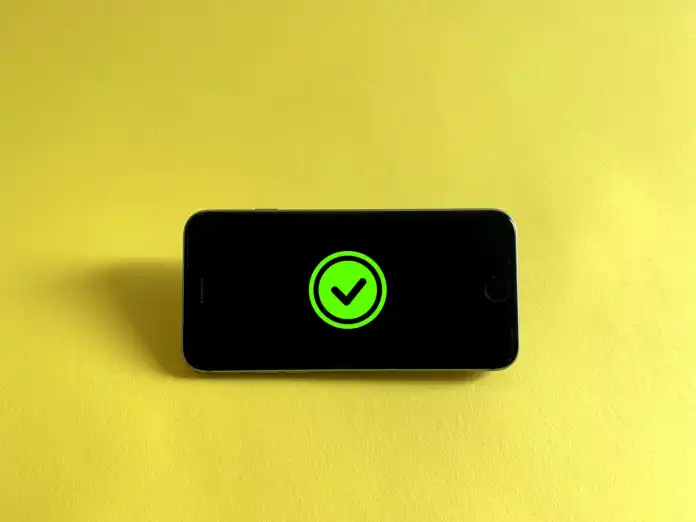
Önceki saldırılardan bağımsız olarak, önceki saldırılardan bağımsız olarak, Google Drive kullanımıyla ilişkili risk düşüktür. Bunun nedeni, Google'ın tüm Google Drive sunucularında (2015'ten önce AES128 şifrelemesi kullanan yalnızca birkaç depolama cihazıyla) 256 bit Gelişmiş Şifreleme Standardı (AES) şifrelemesinin güvenli güvenliğini kullanmasıdır.
Aynı şekilde, Google Drive kullanıcıları veya Google Drive sunucuları arasında veriler aktarılırken Google, verilerin ele geçirilmesini önlemek için Aktarım Katmanı Güvenliği (TLS) protokolünü kullanır.
Bir Google Drive kullanıcısı olarak kendinizi nasıl koruyabilirsiniz?
Google Drive verilerinizin güvenliğine yönelik en büyük tehlike, genellikle kullanıcı ve Google Drive'a bağladığınız cihazlar veya bilgisayarlardır. Genel olarak, Google Drive'da depoladığınız dosyaların bilgisayarınızla senkronize edildiğini, bunun da dosyaların risk altında olduğu anlamına geldiğini unutmayın. “Verilerinizi gizlemek ve güvenceye almak için şifreleme kullanabilirsiniz.
Ek olarak, hırsızların parolanız ve kullanıcı adınıza sahip olduklarında farklı bir cihaz aracılığıyla verilerinize erişmesini önlemek için iki faktörlü kimlik doğrulamadan yararlanabilirsiniz. Ancak elbette her zaman güvenli bir parolanız olduğundan emin olun.
Çözüm
Özellikle bir grubun parçası olarak çalışırken, büyük miktarda klasör ve dosyayı yönetmede mobilite, senkronizasyon ve işbirliğine sahip olmak faydalıdır. Google Drive bu özellikleri sunar ve ücretsizdir ve kullanıcı dostudur.
Artık bir Google Drive uzmanı olduğunuzu ve bu araçta ustalaştığınızı umuyoruz. Tavsiyemizden öğrenin ve bunları iş arkadaşlarınızla paylaşın. Umarız bunu günlük yaşamınızda ve iş yerinizde nasıl kullanacağınızı öğrenebilirsiniz.
RemotePik'te Sınırsız Grafik ve Video Tasarım Hizmeti Alın, Ücretsiz Denemenizi ayırtın
En son e-ticaret ve Amazon haberleriyle kendinizi güncel tutmak için www.cruxfinder.com adresindeki bültenimize abone olun.
